
时间:2021-08-17 10:08:42 来源:www.win10xitong.com 作者:win10
我们的电脑都安装的是windows系统来进行办公或者娱乐,有时候会遇到一些比如Win10开发人员模式怎么打开的问题。这个Win10开发人员模式怎么打开问题估计有很多电脑高手都不知道该怎么解决,我们来看看怎么解决Win10开发人员模式怎么打开问题,我们大家只需要这样操作:1、右键点击左下角的Windows菜单图标;2、在打开的Windows菜单隐藏菜单项中,选择设置就简简单单的解决了。要是你还看得不是很明白,那么下面就是具体的解决Win10开发人员模式怎么打开的具体解决方式。
Windows设置开发人员模式打开方法
1.右键单击左下角的窗口菜单图标;
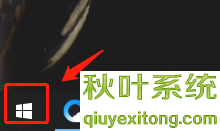
2.在打开的窗口菜单的隐藏菜单项中,选择设置;
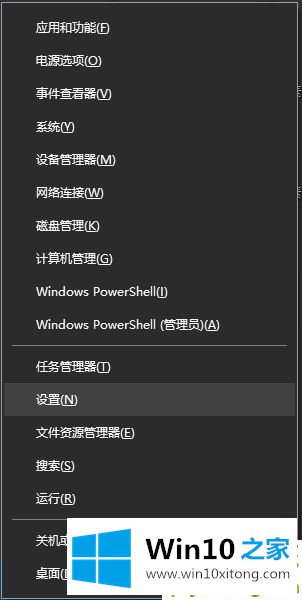
3.在Windows设置窗口,搜索框可以找到设置,或者点击更新和安全(Windows更新,还原,备份);
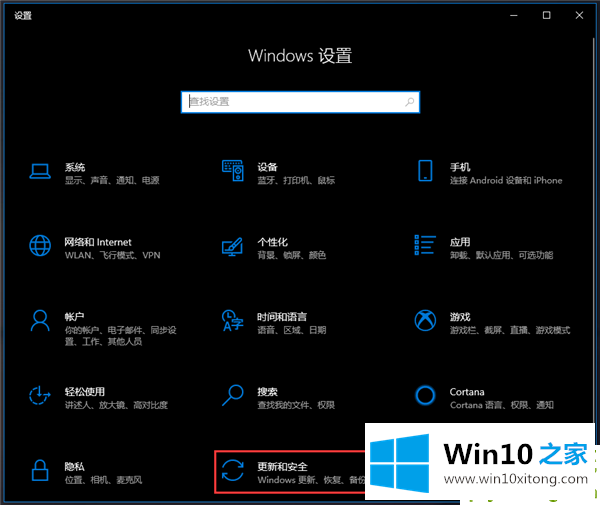
4.在更新和安全主页设置窗口,点击左边的开发者选项;
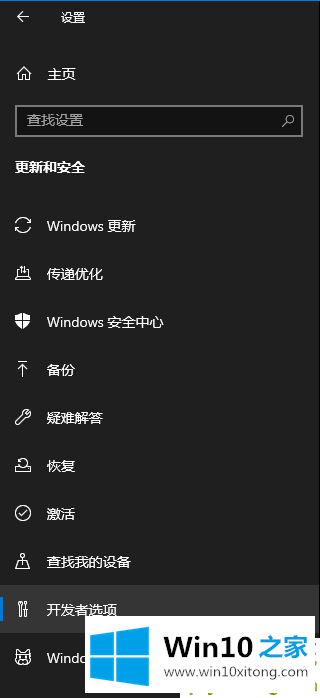
5.默认加载应用程序的开发人员选项可以修改为开发人员模式。
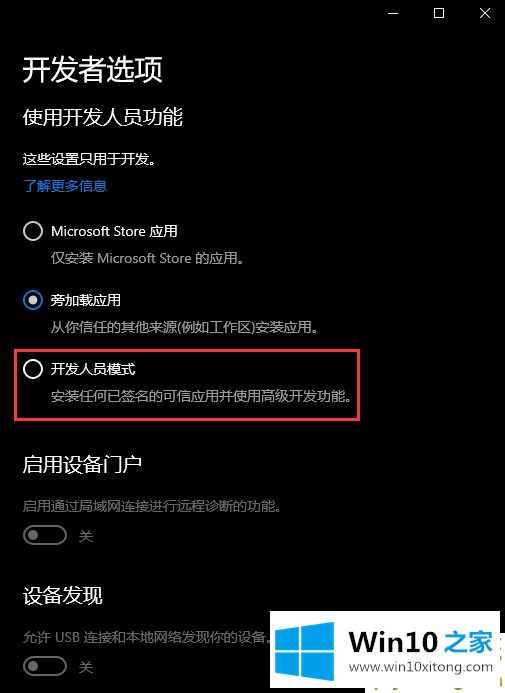
以上内容就是Win10开发人员模式怎么打开的具体解决方式,我们非常期待这篇文章能够给你带来帮助。